Puede proteger su privacidad y cubrir sus huellas borrando sus datos de navegación en Chrome para Android
 Todos hemos estado aquí: un amigo te pide prestado tu teléfono (o simplemente lo roba) y empiezas a sudar, consciente de lo que acecha en el historial de tu navegador.
Todos hemos estado aquí: un amigo te pide prestado tu teléfono (o simplemente lo roba) y empiezas a sudar, consciente de lo que acecha en el historial de tu navegador.
¿Qué pasa si ven que eres secretamente adicto a buscar datos aleatorios sobre gatos? ¿Qué pasa si descubren cualquier otro placer culpable que puedas tener? No se preocupe. Con solo una simple medida preventiva, podemos mantener todas esas cosas en secreto. Con Cromo en Android, podemos borrar nuestros datos de navegación o el historial de navegación.
Así es cómo:
Paso 1: abre el menú adicional

En la parte superior de la pantalla, cuando abre Chrome, verá tres puntos apilados uno encima del otro en la esquina superior derecha. Eso se llama "menú adicional". Seleccione esos puntos.
Paso 2: selecciona "Historial"

Al hacerlo, aparecerá un nuevo menú. Desplácese hacia abajo hasta que vea "Historial" y presione en eso.
Paso 3: borrar los datos de navegación
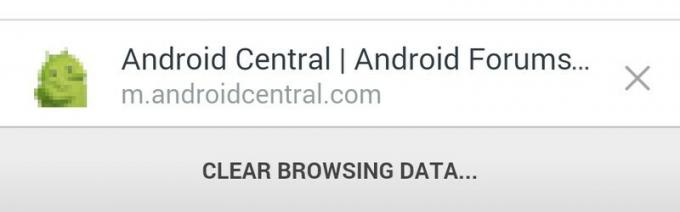
Desde allí, verá los sitios a los que ha accedido recientemente. Puede presionar la X junto a cualquiera de los sitios que aparecen aquí para eliminar sitios individuales de su historial. Para borrar todo su historial, mire en la parte inferior de la pantalla y presione "Borrar datos de navegación ..."
Verizon ofrece Pixel 4a por solo $ 10 / mes en nuevas líneas ilimitadas
Tenga en cuenta que, ya sea que borre todo su historial o simplemente borre uno o dos sitios en su dispositivo Android, los mismos sitios se borrarán de su historial de Chrome en su escritorio de forma predeterminada.
Paso 4: especifique lo que desea borrar
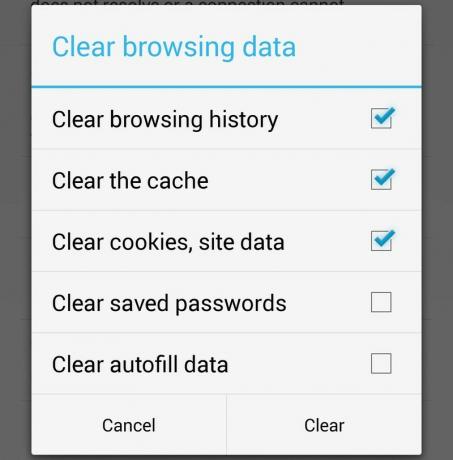
Cuando presione "Borrar datos de navegación", obtendrá algunas opciones. Simplemente puede borrar los sitios de su historial de navegación. También puede borrar su caché, que borra archivos temporales que el navegador cree que podría volver a utilizar. Los sitios utilizan cookies para realizar un seguimiento de las sesiones de navegación, y también puede optar por borrarlas. Si borra las contraseñas, tendrá que volver a iniciar sesión en los sitios. Al borrar los datos de autocompletar, no tendrá el beneficio de que ciertas cosas se completen automáticamente (como su nombre al completar formularios), aunque puede volver a generar esos datos. Seleccione "Borrar" una vez que haya decidido lo que desea borrar.
Aparecerá otra pantalla con más opciones después de seleccionar "Borrar", pero los elementos seleccionados ya habrán sido borrados en este punto.
¡Frio! Ahora nadie más tiene que saber acerca de esos placeres culpables. (Y vale la pena señalar que si está sincronizando datos de Chrome con su cuenta de Google, ¡también puede borrar todo esto de su navegador de escritorio!)

Estos son los mejores auriculares inalámbricos que puede comprar a cualquier precio.
Los mejores auriculares inalámbricos son cómodos, suenan muy bien, no cuestan demasiado y caben fácilmente en un bolsillo.

Todo lo que necesita saber sobre la PS5: fecha de lanzamiento, precio y más.
Sony ha confirmado oficialmente que está trabajando en PlayStation 5. Aquí está todo lo que sabemos hasta ahora.

Nokia lanza dos nuevos teléfonos Android One económicos por menos de $ 200.
Nokia 2.4 y Nokia 3.4 son las últimas incorporaciones a la línea de teléfonos inteligentes económicos de HMD Global. Dado que ambos son dispositivos Android One, se garantiza que recibirán dos actualizaciones importantes del sistema operativo y actualizaciones de seguridad periódicas durante un máximo de tres años.

Asegure su hogar con estos timbres y cerraduras SmartThings.
Una de las mejores cosas de SmartThings es que puede utilizar una gran cantidad de otros dispositivos de terceros en su sistema, incluidos timbres y cerraduras. Dado que todos comparten esencialmente el mismo soporte de SmartThings, nos hemos centrado en qué dispositivos tienen las mejores especificaciones y trucos para justificar su adición a su arsenal de SmartThings.
